Při Účet Microsoft Exchangejsou všechny položky aplikace Outlook uloženy na serveru Exchange a synchronizovány s aplikací Outlook v pravidelných intervalech. To vám umožní získat přístup k položkám z jiného počítače a načíst serverové kopie položek, pokud je pevný disk poškozen.
U účtůIMAP a POP se položky jiné než e-mailové zprávy ukládají na váš počítač, nikoli na poštovní server. Pokud v Outlooku používáte více typů účtů, například Exchange a IMAP, můžou se v Navigační podokno zobrazit složky označené jako "V tomto počítači". Položky v těchto složkách se ukládají jenom do počítače a nesynchronují se s poštovním serverem.
Popisek On My Computer (Na tomto počítači) označuje, že položky v této složce jsou přístupné pouze prostřednictvím aplikace Outlook, nikoli prostřednictvím Finderu na vašem počítači. I když "V tomto počítači" může naznačovat, že tyto soubory můžete najít vyhledáváním v počítači, popisek pouze značí, že položky ve složce nejsou na poštovním serveru.
Co dělat, když nevíte, jaký typ e-mailového účtu používáte
-
Na kartě Nástroje klikněte na Účty.
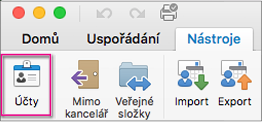
-
V levém podokně dialogového okna Účty klikněte na požadovaný účet. Typ účtu se zobrazí s popisem účtu v pravém podokně. Na následujícím obrázku je účet imap.
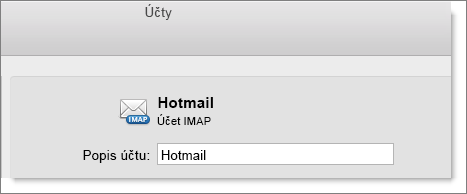
Pokud máte účet IMAP, zprávy z takového účtu se synchronizují se serverem IMAP. V seznamu složek v zobrazení pošty uvidíte samostatnou složku Doručená pošta pro každý účet IMAP.
Pokud máte jeden účet POP, zprávy se stahují do složky Doručená pošta ve složce V tomto počítači. Pokud máte několik účtů POP, všechny zprávy z těchto účtů se stahují do stejné složky Doručená pošta ve složce V tomto počítači. Vzhledem k tomu, že účty POP neumožňují synchronizaci Outlooku s poštovním serverem, zprávy ze všech účtů POP přejdou do složky Doručená pošta v tomto počítači. Do Outlooku se stahuje kopie každé zprávy.
Poznámka: Pokud chcete poštu z různých účtů POP oddělit, můžete v Outlooku vytvořit pravidla, která zprávy automaticky přesměrují do složek na základě adresy příjemce zprávy. Další informace o pravidlech najdete v tématu Vytvoření pravidla v Outlook 2016 pro Mac.
Pokud máte v Outlooku jenom účet Exchange, složky V tomto počítači jsou ve výchozím nastavení skryté. Zjednodušuje se tím struktura složek v navigačním podokně. Zároveň vás to chrání před situací, ve které byste omylem uložili položku do složky, která se nesynchronizuje se serverem Exchange. Složky V tomto počítači si můžete v případě potřeby v navigačním podokně zobrazit. Může se vám to hodit, pokud si chcete například vytvořit skupinu kontaktů. Zobrazení složek V tomto počítači je podmínkou pro vytvoření skupiny kontaktů, protože tyto skupiny se nesynchronizují se serverem Exchange.
Tip: Pokud chcete složky V tomto počítači zobrazit v navigačním podokně, klikněte v nabídce Outlook na Preferences (Předvolby). V části Osobní nastavení klikněte na Obecné a potom v části Boční panel zrušte zaškrtnutí políčka Skrýt složky v tomto počítači .
Viz také
Co je to IMAP a POP? Měl by odkazovat na https://support.office.com/en-US/article/What-are-IMAP-and-POP-ca2c5799-49f9-4079-aefe-ddca85d5b1c9










